win7电脑分辨率怎么调整?
发布时间:2018-08-12 18:26:22 浏览数: 小编:yue
我们的电脑在安装好之后,其分辨率都是系统默认的,有时我们还会通过调整电脑的分辨率以达到合适的状态,以便我们能更加舒服地使用电脑,分辨率设置较大,可以方便我们显示更多的内容,设置较小,可以让我们看得没那么吃力,具体要怎么调整呢?我们一起去看看吧!
推荐:win7 32位专业版
1.在屏幕上右击,选择"屏幕分辨率".

2.在弹出的设置窗口中,选择你想要的分辨率即可
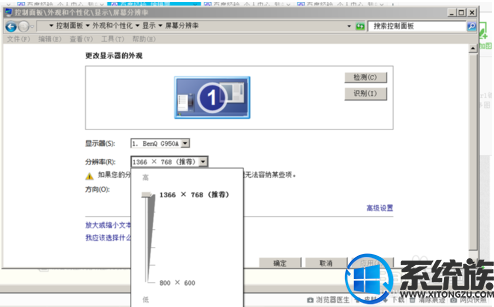
3.如果到此便结束,那这篇经验就没有存在价值了.在第二步中,你是否已经发现问题,分辨率只有几个很少的选择,其实这是显示器的推荐使用分辨率,实际上并不满足我们的需求
4.我们点击"高级设置"
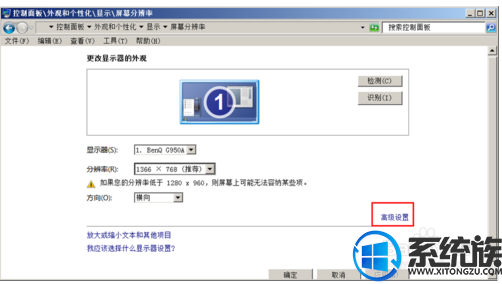
5.在弹出窗口中,我们点击"列出模式"

6.这里才是我们真正用于设置分辨率的选项,你可以在列表中选择你想要的分辨率,一般选真彩色,刷新率如果不存在闪屏,可以调高一点.

以上就是win7系统调整分辨率的方法,另外,提醒大家一点,设置分辨率失败后,请不要进行任何操作,10秒钟后会自动返回设置前状态,但是如果设置失败,你依然保留了设置,那你可能要借一个显示器来重新设置了,希望今天的分享能给大家带来帮助。
推荐:win7 32位专业版
1.在屏幕上右击,选择"屏幕分辨率".

2.在弹出的设置窗口中,选择你想要的分辨率即可
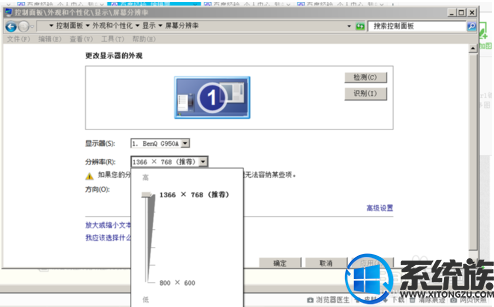
3.如果到此便结束,那这篇经验就没有存在价值了.在第二步中,你是否已经发现问题,分辨率只有几个很少的选择,其实这是显示器的推荐使用分辨率,实际上并不满足我们的需求
4.我们点击"高级设置"
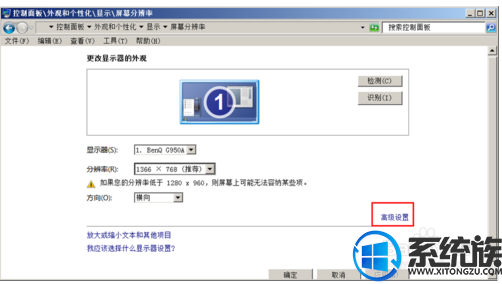
5.在弹出窗口中,我们点击"列出模式"

6.这里才是我们真正用于设置分辨率的选项,你可以在列表中选择你想要的分辨率,一般选真彩色,刷新率如果不存在闪屏,可以调高一点.

以上就是win7系统调整分辨率的方法,另外,提醒大家一点,设置分辨率失败后,请不要进行任何操作,10秒钟后会自动返回设置前状态,但是如果设置失败,你依然保留了设置,那你可能要借一个显示器来重新设置了,希望今天的分享能给大家带来帮助。


















